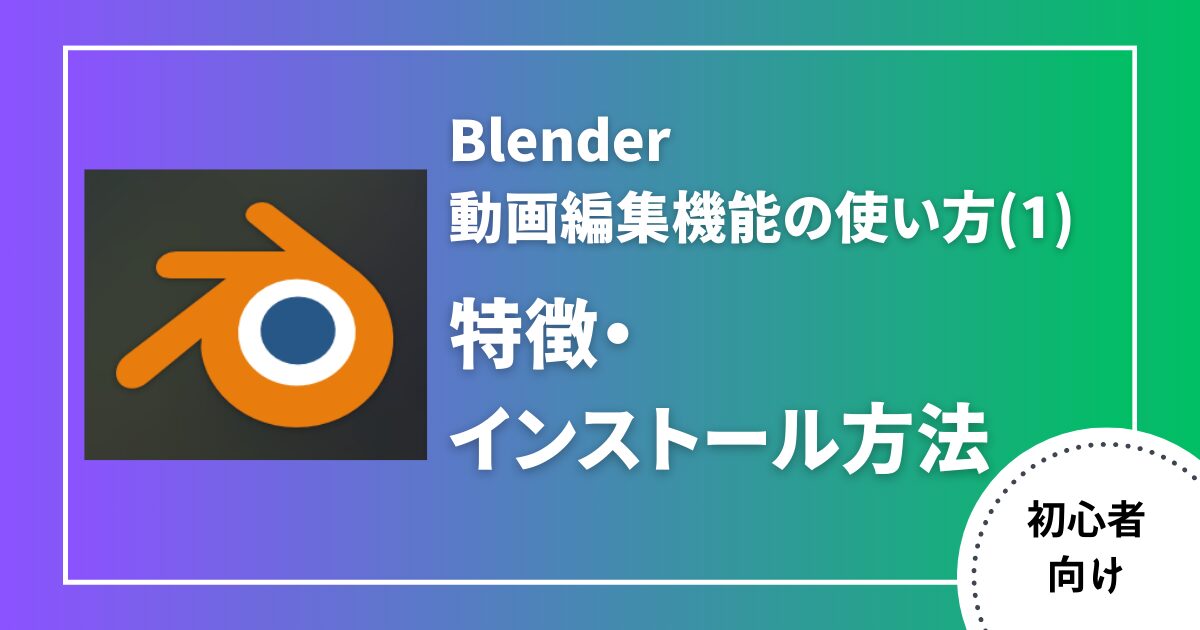Blenderって何?どんなソフト?無料で使えるの?



Blenderは3DCGソフトです。無料で使えて、動画編集機能もあります!
Blenderは無料で使える3DCGソフトですが、動画編集機能も備えています。
この記事では、Blenderの機能の一つである動画編集機能の使い方について解説していきます。
どこまで使えるものでしょうか?


Hideki Kobayashi。小さな会社の経営者。2021年より大川優介さんの動画講座OneSe Personalを受講。シネマティックVlogの撮影と編集を習得。2023年「日本で最も美しい村 動画コンテスト2022」でグランプリを受賞。動画編集ソフトはPremiereProとDavinci Resolveを主に使用。詳細はプロフィールをご覧下さい。
Blenderとは?特徴は?
Blenderとは、オランダの非営利団体Blender Foundationによって開発・公開されている3DCGソフトウェアです。
無料かつオープンソースで、Windows、macOS、LinuxなどのOSに対応しています。
Blenderの特徴は、以下のとおりです。
- モデリング、レンダリング、アニメーション、編集など、3DCG制作に必要なすべての機能が揃っている
- 高品質な映像を作成できる
- カスタマイズ性が高く、ユーザーのニーズに合わせて機能を拡張できる
Blenderは、3DCG制作の初心者からプロまで、幅広いユーザーに利用されています。
Blenderの主な機能
Blenderの主な機能は、以下のとおりです。
- モデリング:3Dオブジェクトを作成・編集する機能
- レンダリング:3Dオブジェクトを画像や動画に変換する機能
- アニメーション:3Dオブジェクトに動きをつける機能
- 編集:動画や画像を編集する機能
Benderの機能の一つである動画編集機能の使い方を解説していきます。
Blenderのインストール方法
Blenderのダウンロードもインストールもあっという間にできます!
ダウンロードとインストール方法を解説します。
公式サイトよりダウンロード
Blenderは、macOS、Windows、Linuxに対応しています。
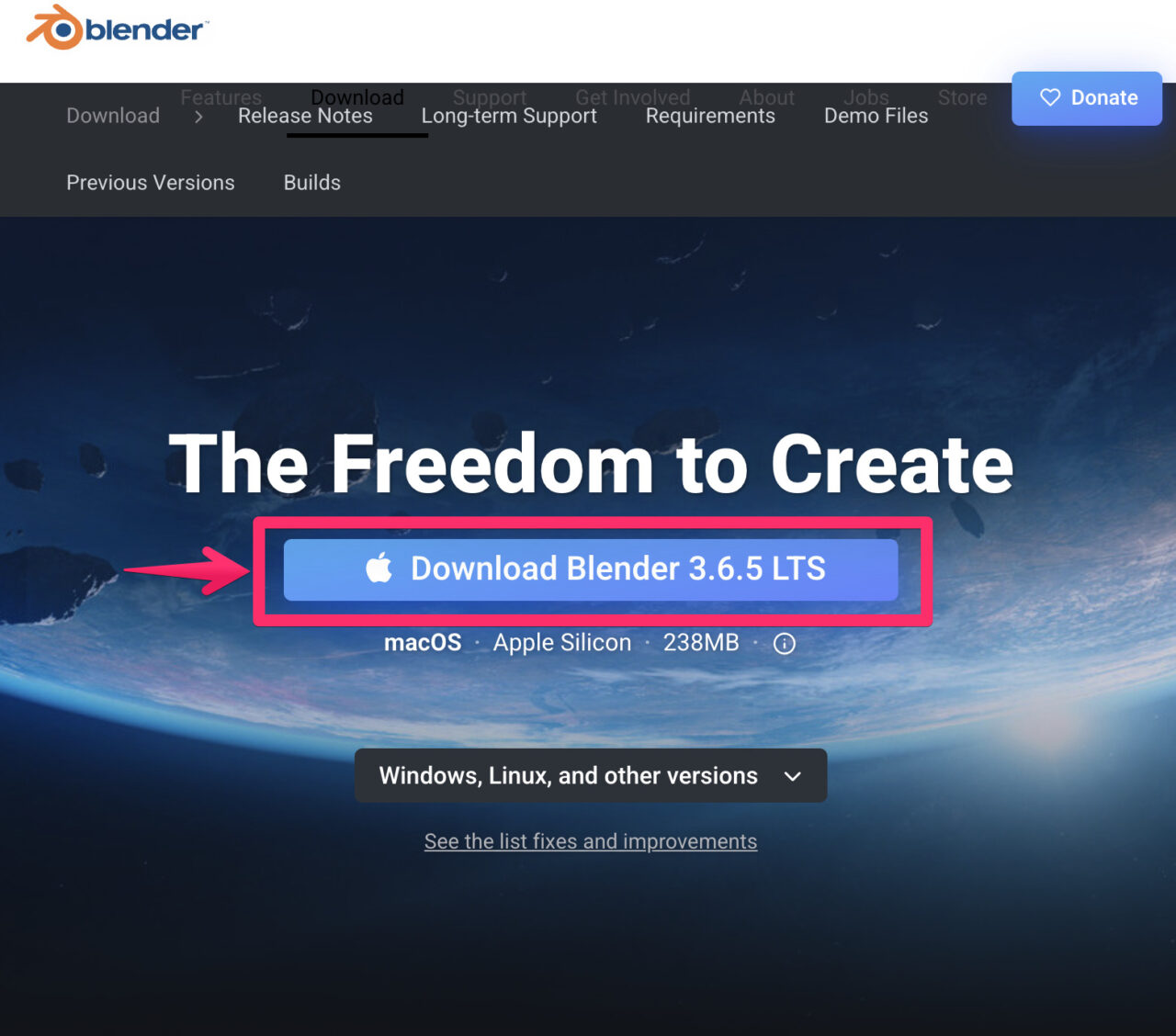
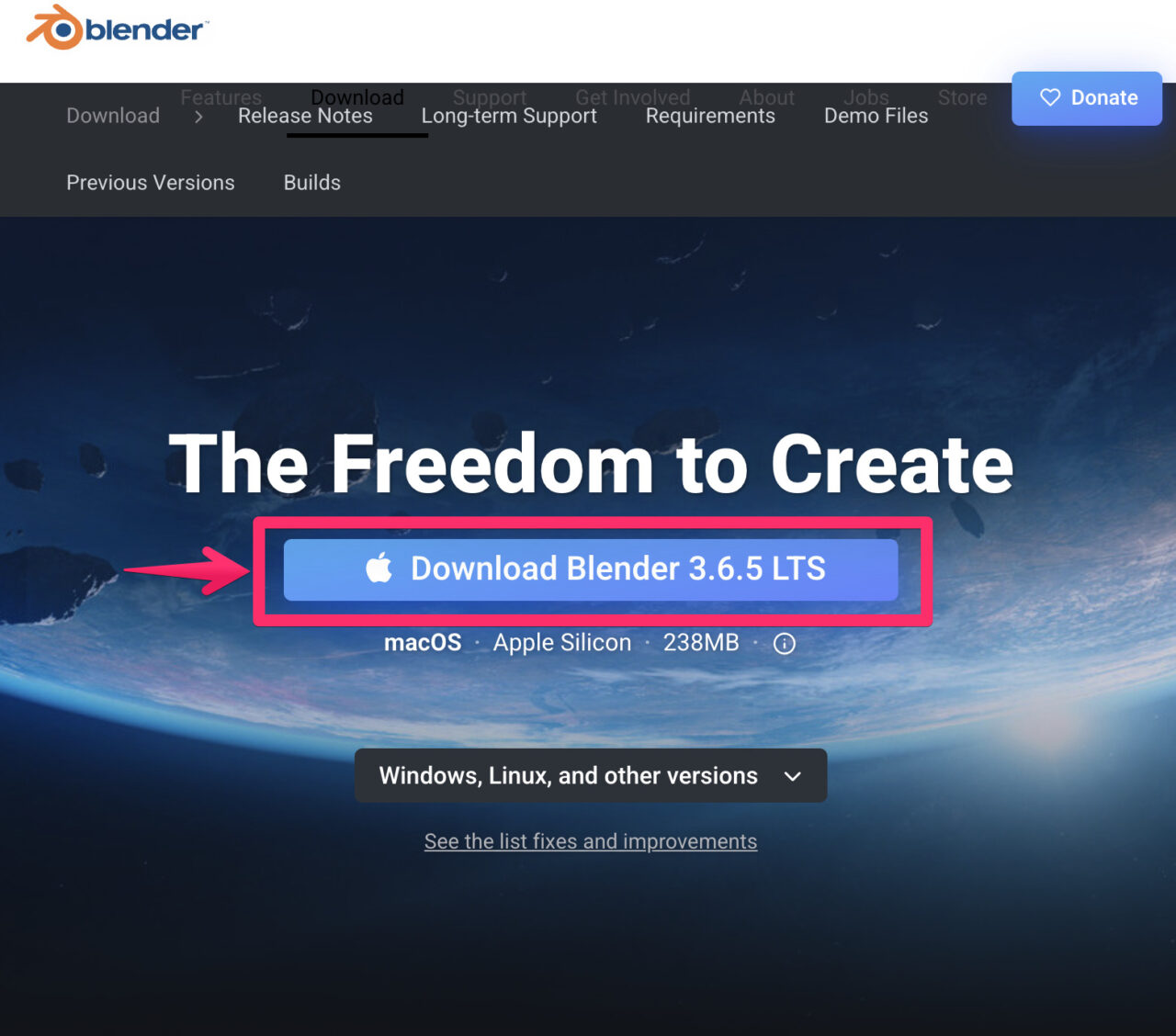
寄付を求められますがお試しなので遠慮しておきます。
「download manyally」をクリックします。
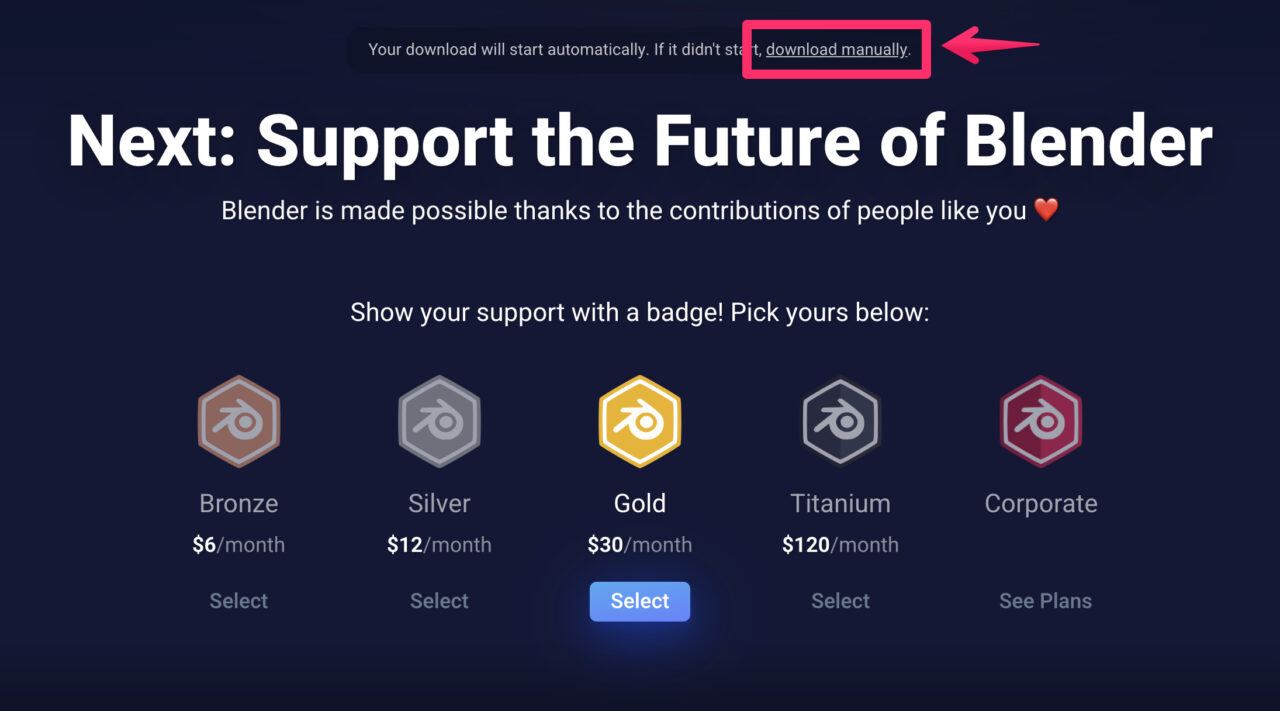
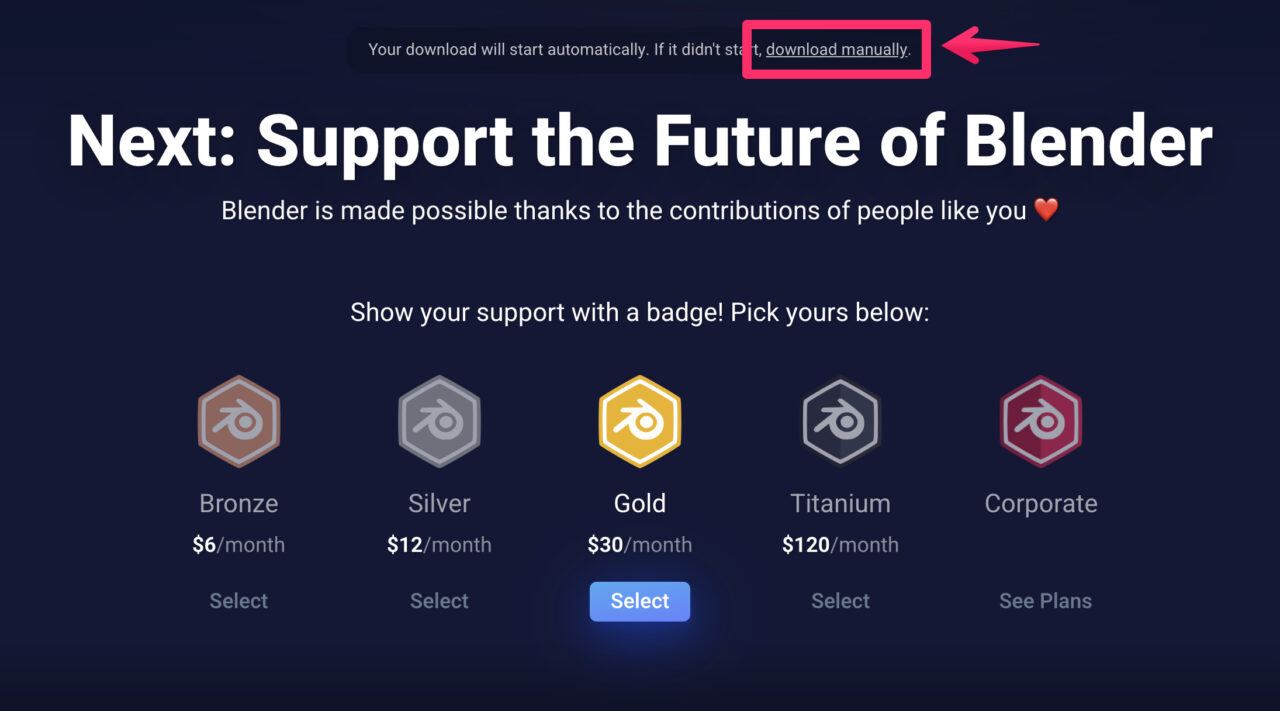
インストール方法
ダウンロードしたらdmgファイルを開きインストールします。
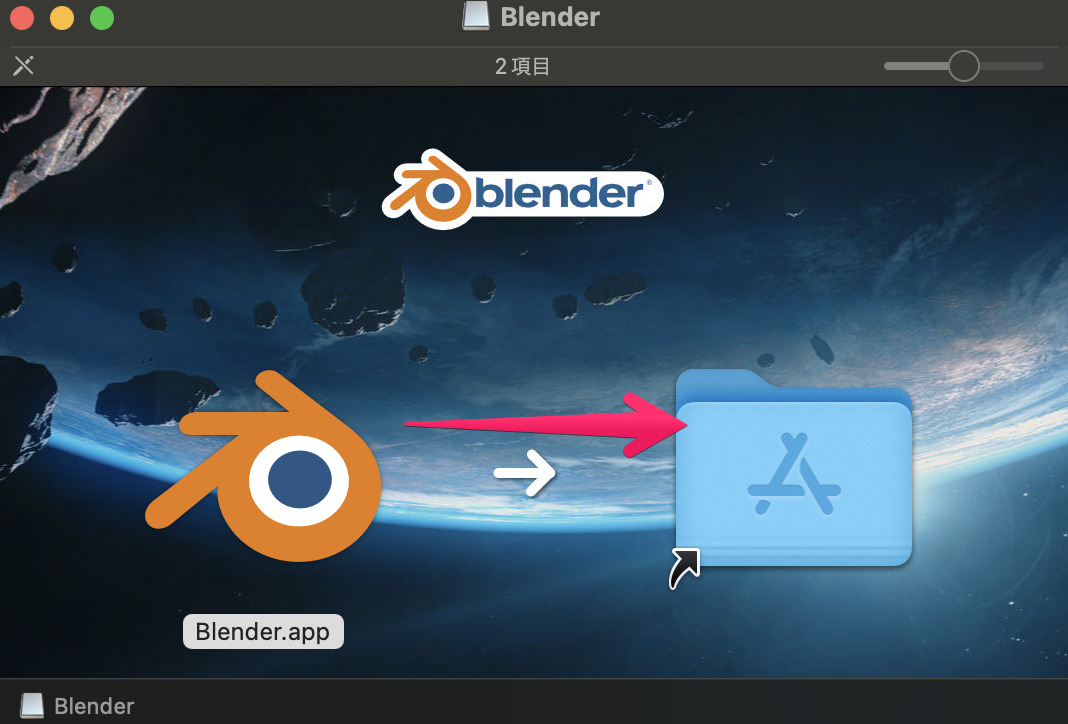
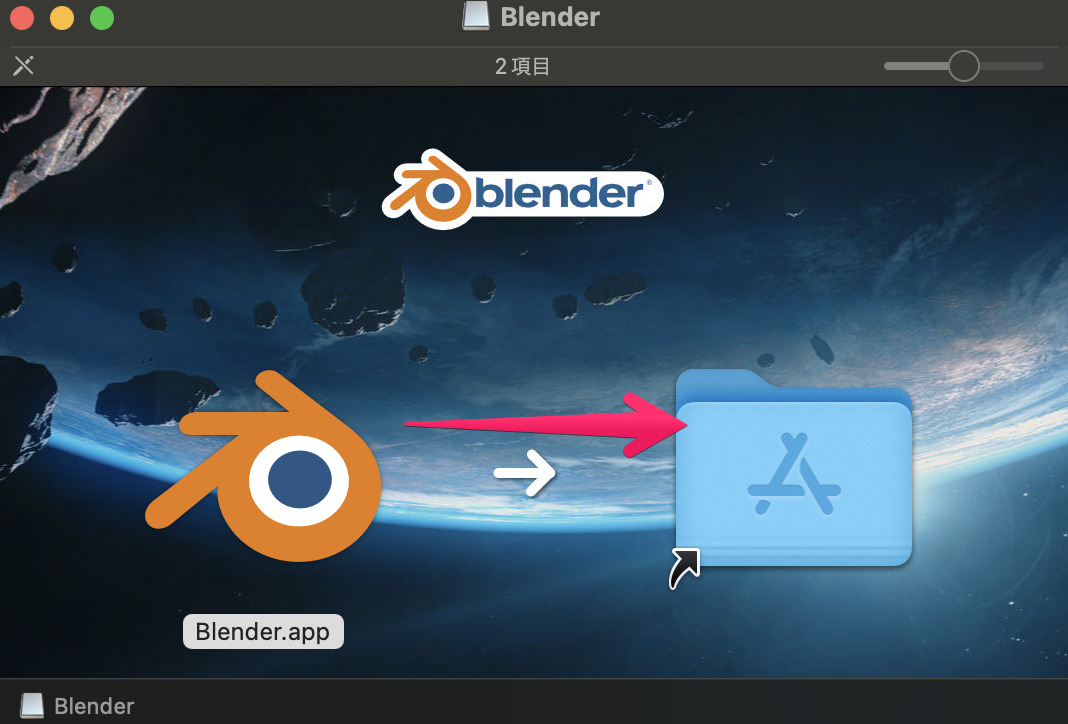
Blenderの起動方法
MacのDockに表示されたアイコンをクリックします。
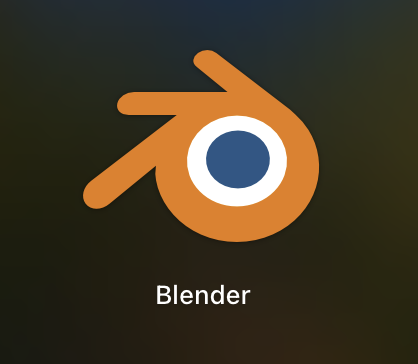
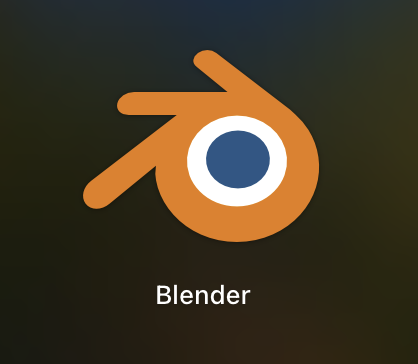
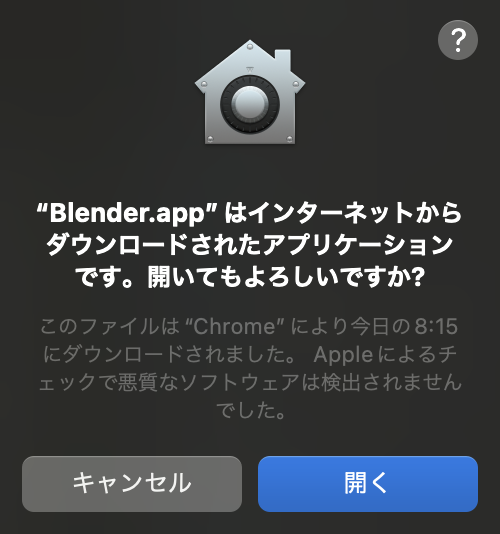
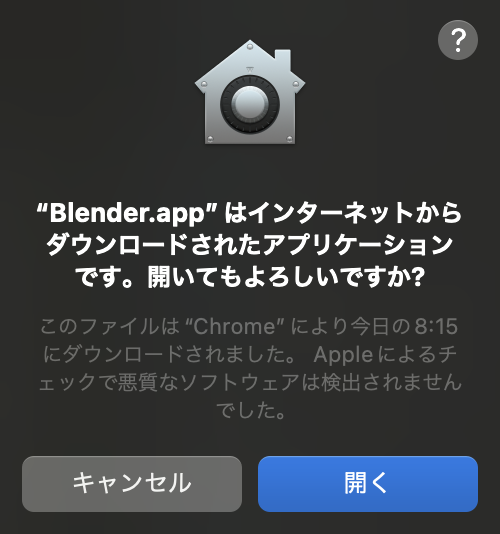
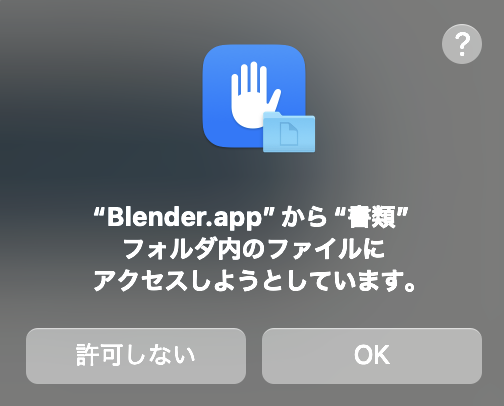
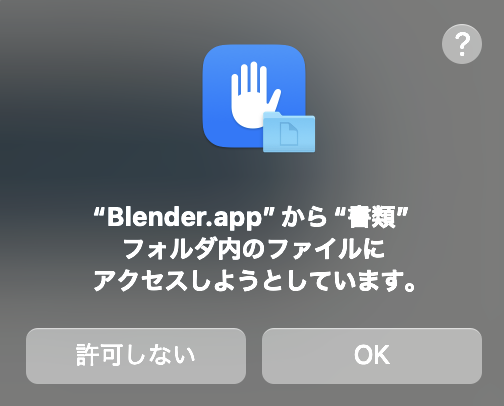
Blenderの起動が完了しました。
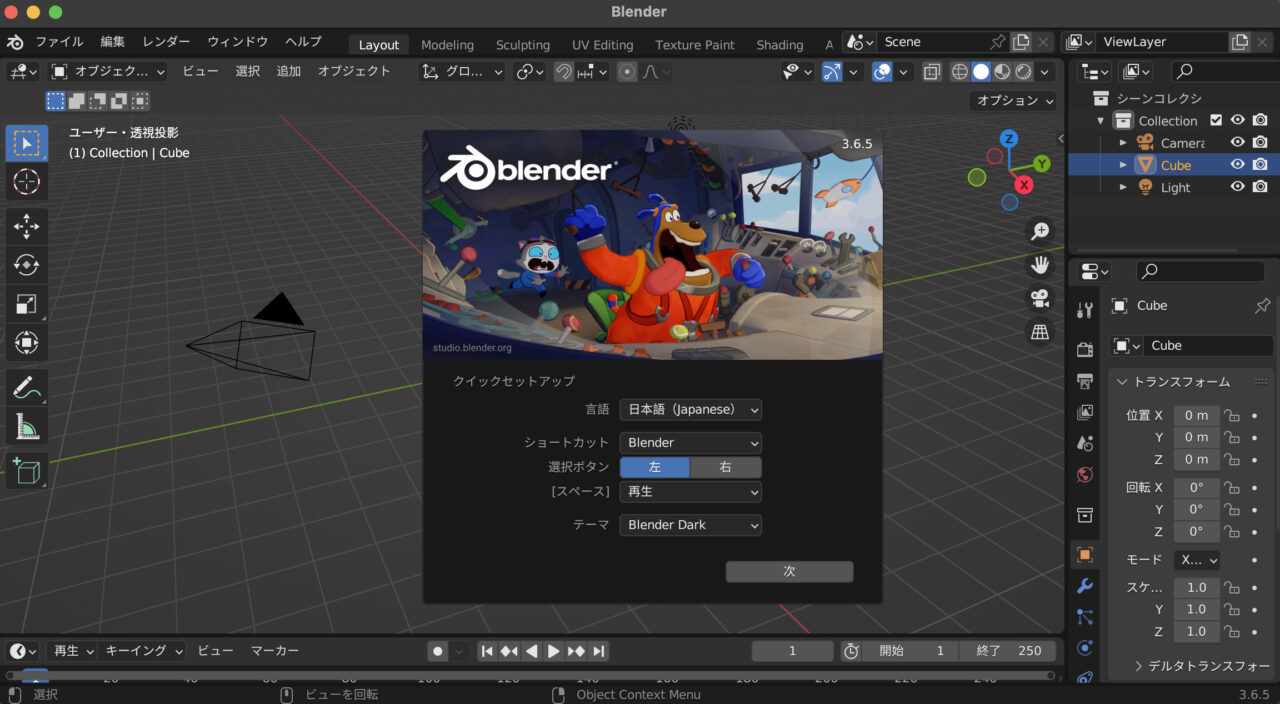
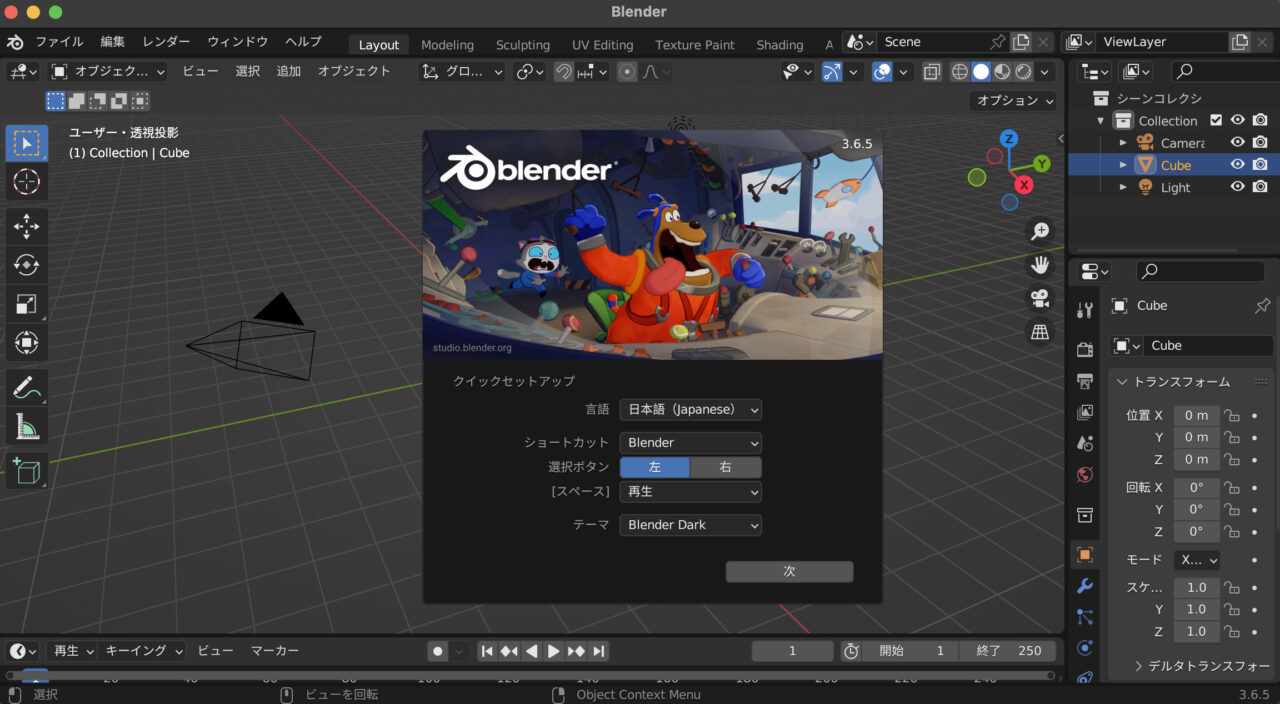
機動メニューで言語を「日本語」にしましょう!
画面下の次をクリックして機能を選択します。
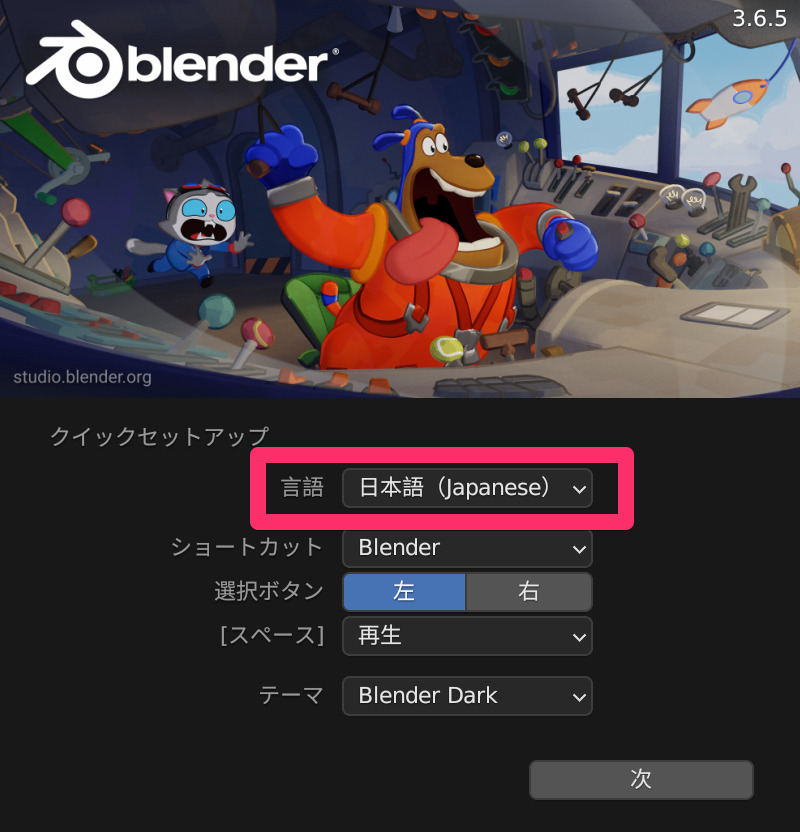
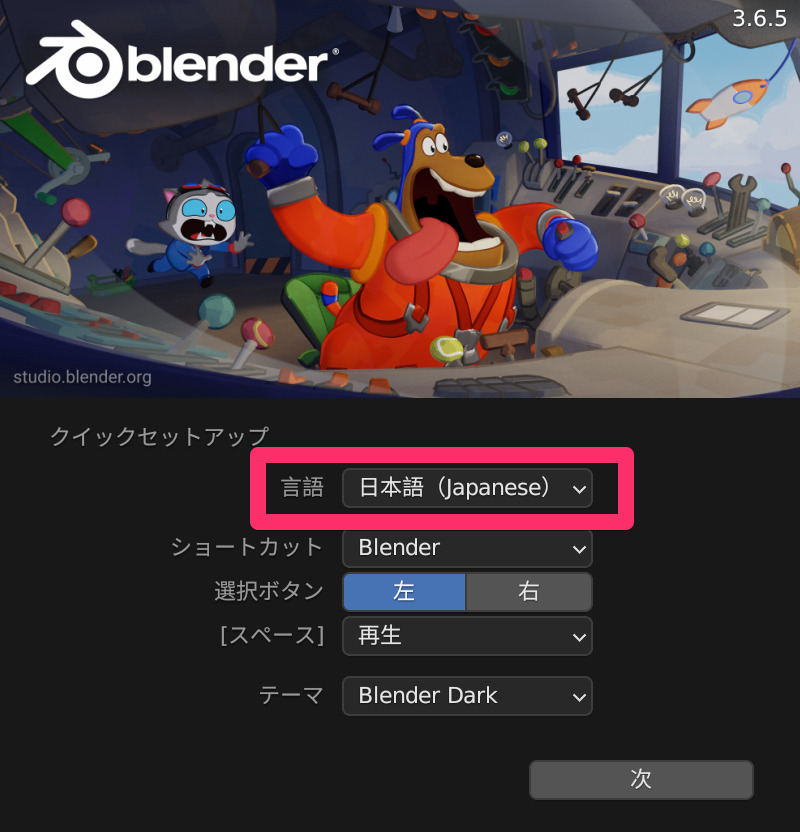
「ビデオ編集」をクリックします。
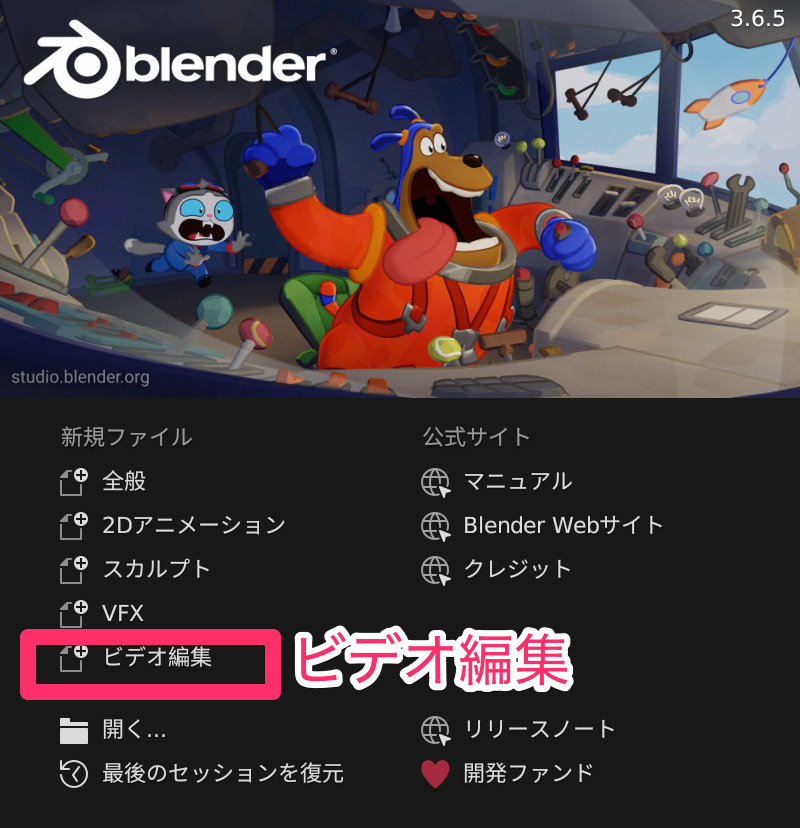
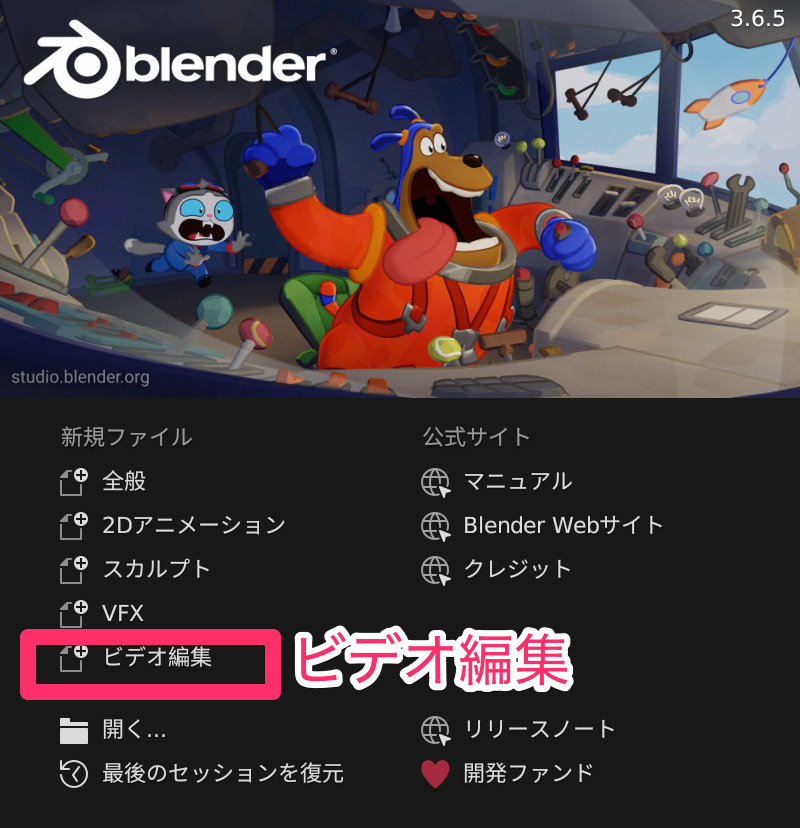
ビデオ編集画面が機動しました。
ここで動画編集をすることができます。
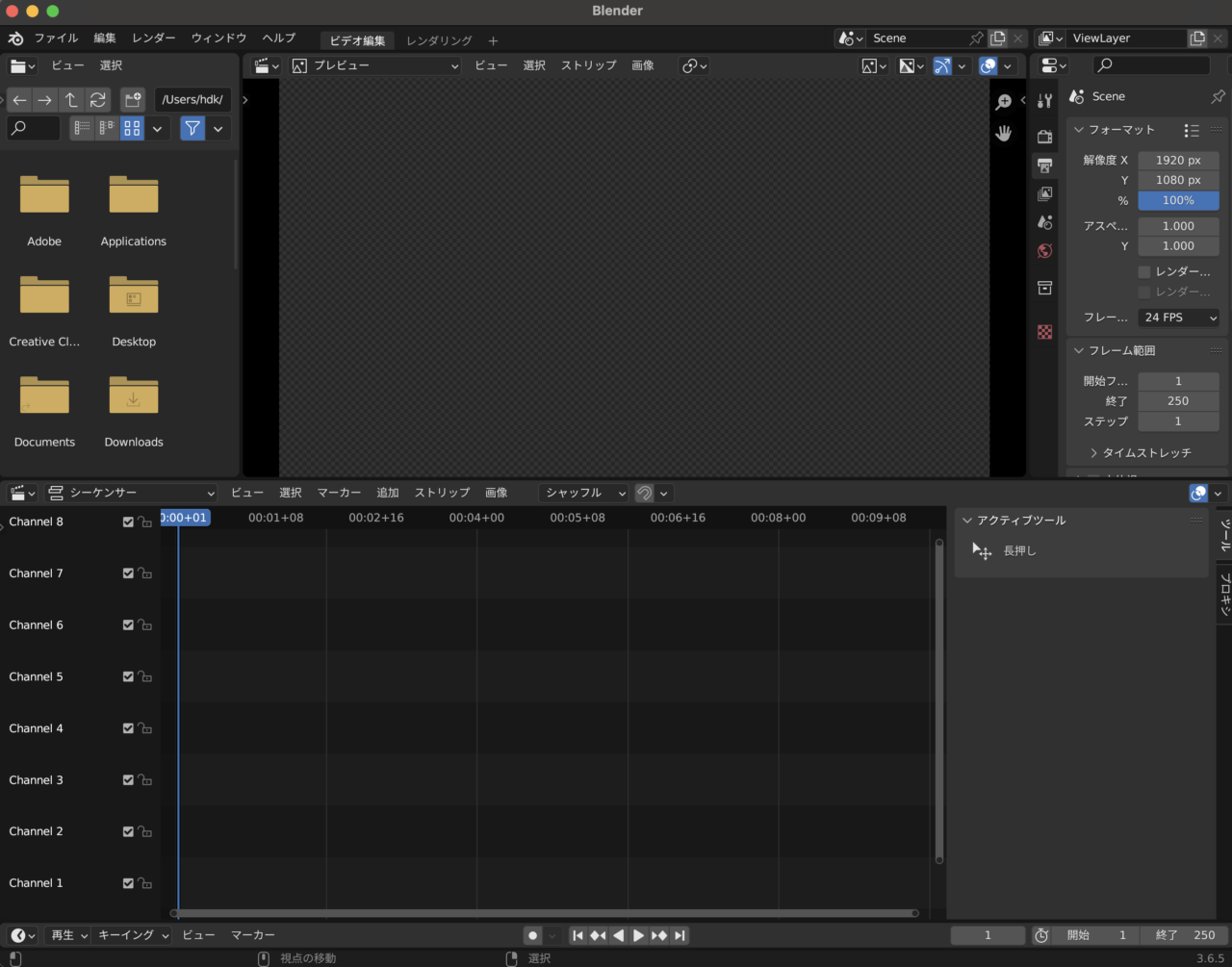
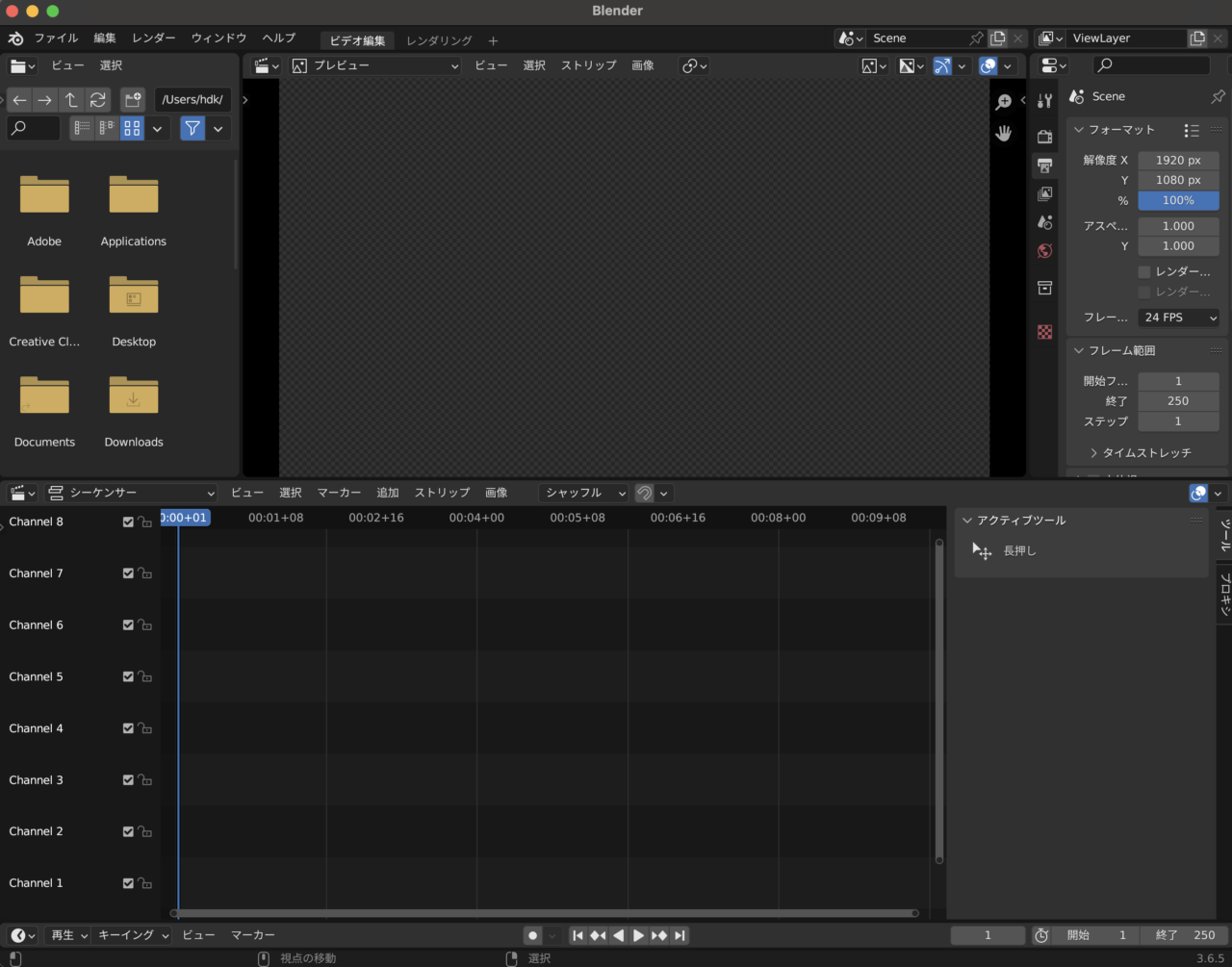
次の記事では、実際に動画素材を読み込んで、基本的な編集をして書き出してみます。
Blender動画編集機能の使い方記事一覧
- Blenderの特徴、インストール方法 <イマココ
- 初心者がつまづく基本操作解説!カット編集から書き出しまで
- BGM音楽を入れる方法
- 字幕テキスト・テロップ・タイトルを入れる方法
まとめ
いかがでしたでしょうか?
Blenderは、無料のソフトウェアです。
ダウンロードファイルも容量が小さく、あっという間にインストールできてしまいました。
ただ、有料の動画編集ソフトに比べると使い勝手が悪いです。
Blenderの動画編集機能は、3DCG制作の補助的な機能です。
Blenderで作った3DCG動画をつなぎ合わせて1つの動画にするためのものです。
使われている用語も3DCGのものであり、無料で透かしが無いからといって動画編集初心者には向いていません。
PowerDirectorやFilmora(フィモーラ)のほうが、はるかに初心者には向いています。
どちらも無料版があるので試してみてください。
PowerDirectorの無料版のほうが「透かし」は端にありFilmoraに比べると小さめです。
→ Macで使う旅Vlog動画編集ソフトおすすめ6選!初心者から上級者まで
→ Windowsで使う旅Vlog動画編集ソフトおすすめ5選
→【超お得】Adobe Creative Cloud コンプリートプランを年間3万円以上安くする方法